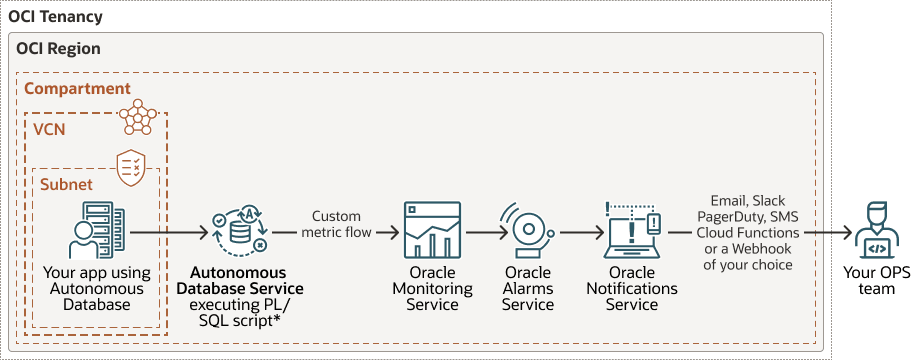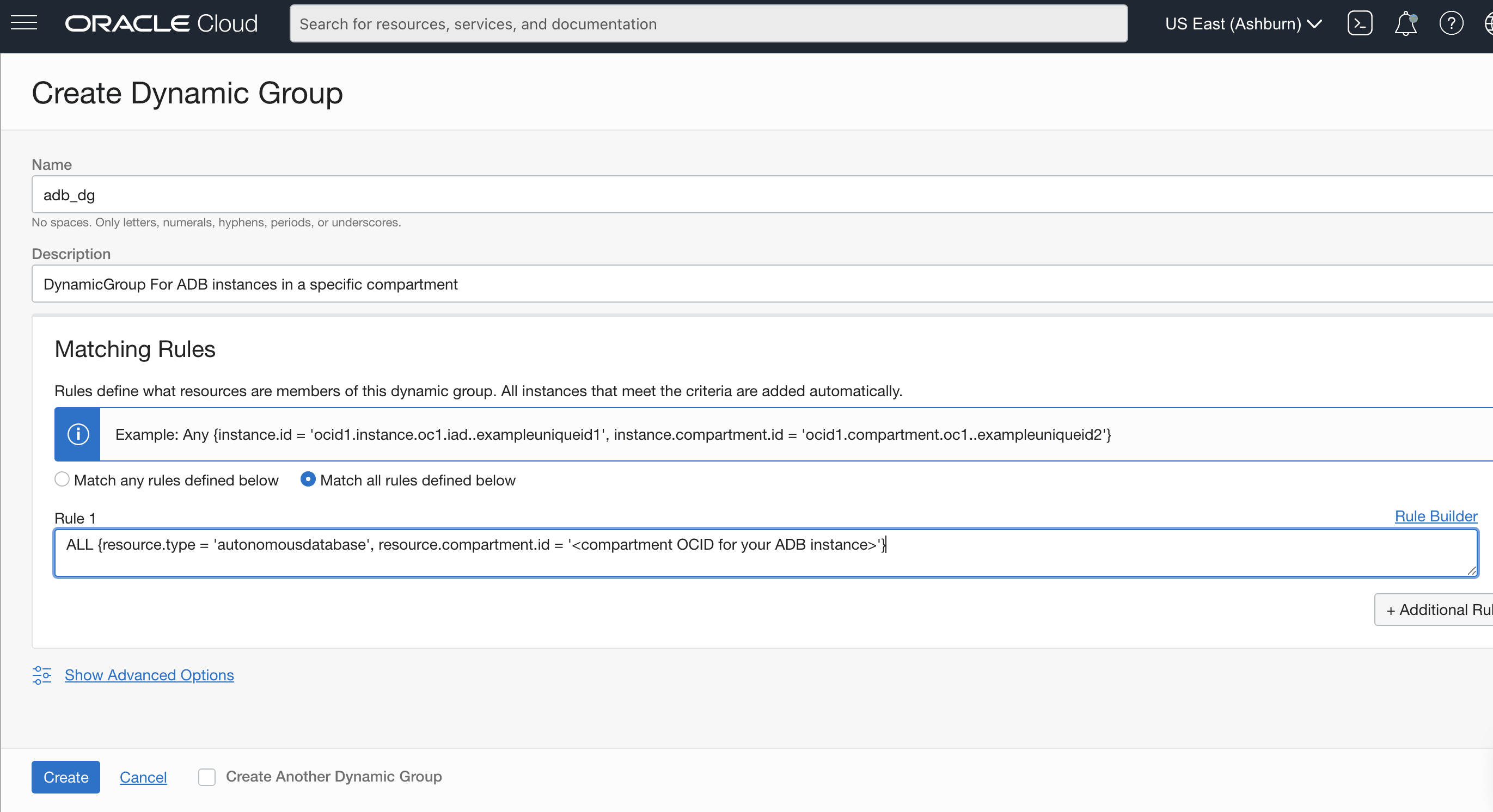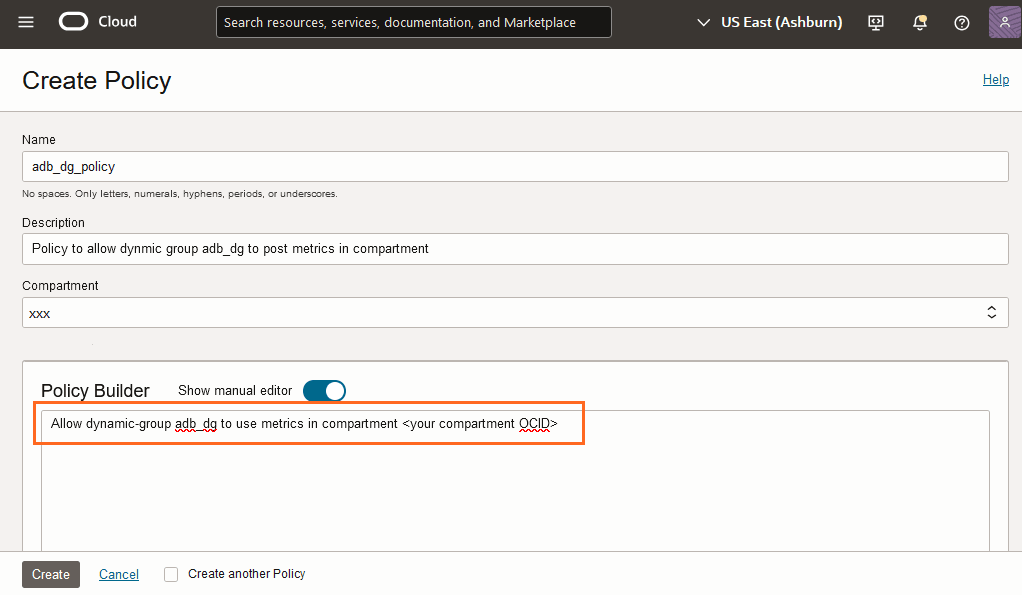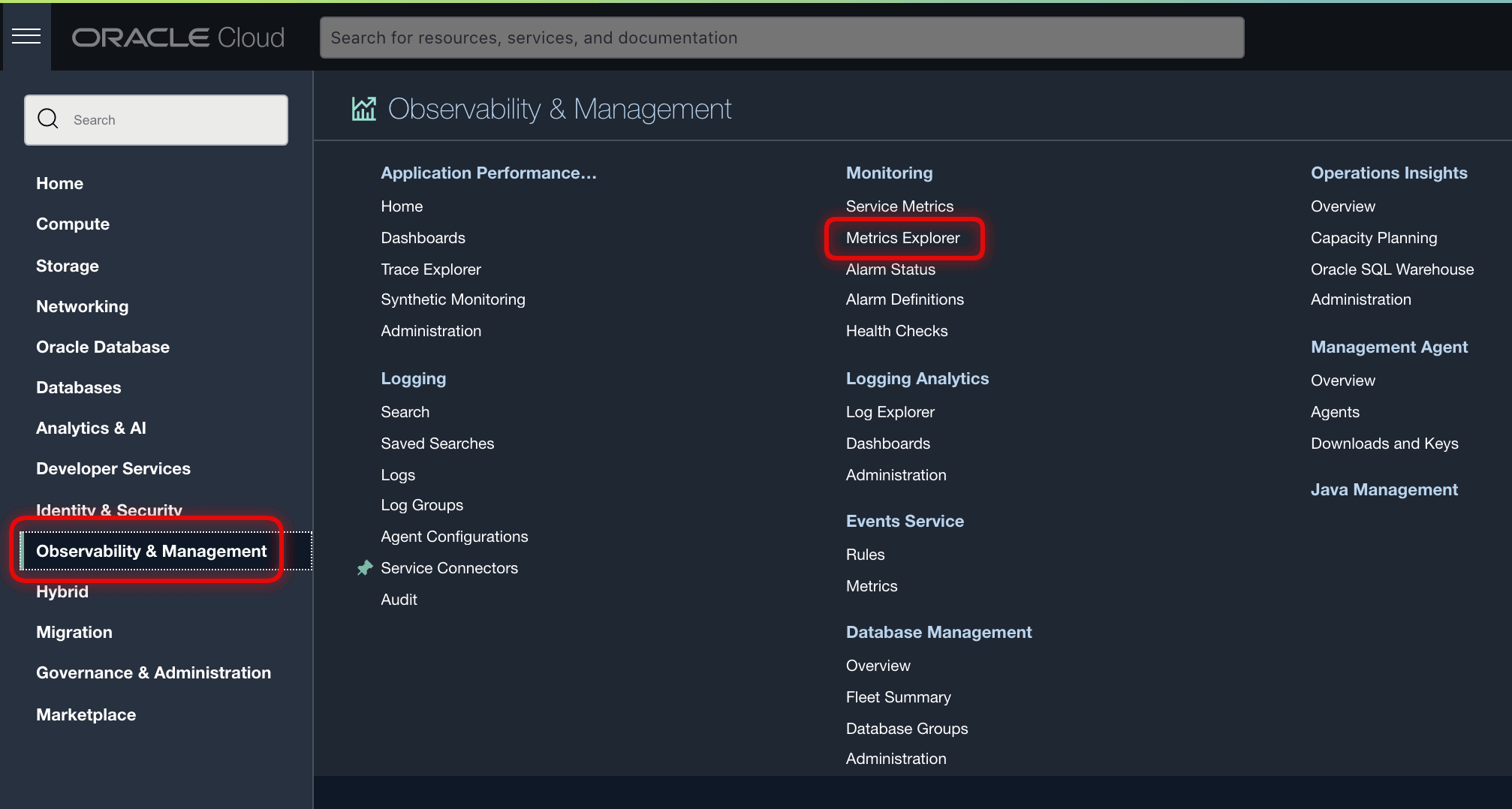Autonomous Databaseメトリックを使用したパフォーマンスの監視
メトリック、アラームおよび通知を使用して、データベースのヘルス、容量およびパフォーマンスを監視できます。 Oracle Cloud InfrastructureコンソールまたはモニタリングAPIを使用して、メトリックを表示できます。
Autonomous Databaseインスタンスのメトリックの表示
Autonomous Databaseメトリックを表示するステップを示します。
メトリックを表示するには、Oracle Cloud Infrastructureポリシーで指定されている必要なアクセス権を持っている必要があります(コンソール、REST APIまたは別のツールを使用しているかどうか)。 ポリシーの詳細は、「ポリシーのスタート・ガイド」を参照してください。
必要に応じて次のステップを実行します:
-
「クラウド」の横にある
 をクリックして、Oracle Cloud Infrastructureコンソールを開きます。
をクリックして、Oracle Cloud Infrastructureコンソールを開きます。
- Oracle Cloud Infrastructureの左側のナビゲーション・メニューから、Oracle Databaseをクリックし、Autonomous Database をクリックします。
-
Autonomous Databasesページで、「表示名」列の下のリンクからAutonomous Databaseを選択します。
Autonomous Databaseインスタンスのメトリックを表示するには、次のようにします:
- Autonomous Databaseの詳細ページで、「モニタリング」タブを選択します。
- メトリックごとにチャートがあります。 各チャートで、「間隔」と「統計」を選択するか、デフォルト値を使用できます。
ノート:
次の表に、Oracle Cloud Infrastructureコンソールの「モニタリング」タブに表示されるデフォルトのメトリックを示します。すべてのデータベース・メトリックおよびディメンションのリストは、「使用可能なメトリック: oci_autonomous_database」を参照してください。
| メトリック名 | 説明 |
|---|---|
|
CPU使用率 |
すべてのコンシューマ・グループで集計された、パーセントで表されたCPU使用率。 使用率は、データベースが使用できるCPUの数(ECPUの数)に関してレポートされます。 データベースでOCPUを使用する場合、許可されるCPU数はOCPU数の2倍です。 |
|
ストレージの使用状況 |
現在使用中のプロビジョニングされたストレージ容量の割合。 すべての表領域の割当て済領域の合計を表します。 |
|
セッション |
データベース内のセッション数。 |
|
実行数 |
選択した間隔中にSQL文を実行したユーザー・コールおよび再帰コールの数。 |
|
実行中の文 |
選択した間隔の間に、すべてのコンシューマ・グループで集計された実行中のSQL文の数です。 |
|
キュー済のステートメント |
選択した間隔内で、すべてのコンシューマ・グループをまたいで集計された、キューに入っているSQL文の数。 |
|
データベース可用性 |
データベースは、選択した時間間隔(このメトリック・ラグのデータは5分間)の接続に使用できます。 このメトリックの値:
データベースが使用できない(値0)場合にトリガーされるアラームを設定できます。 ノート: 可用性は、「配信ポリシー」の「Oracle PaaSおよびIaaS Public Cloud Servicesの補遺」ドキュメントに記載されている「月次稼働時間率」に基づいて計算されます(Autonomous Database可用性サービス・レベル契約を参照)。 |
|
失敗した接続 |
選択した間隔におけるデータベースへの失敗した接続の合計数が表示されます。 接続試行がデータベースに到達し、次のいずれかのエラーを記録すると、接続は失敗としてカウントされます: |
メトリックにアラームを作成するには、メトリック・チャートまたは表で![]() を選択し、メニューで「この問合せにアラームを作成」を選択します。 アラームの設定および使用方法の詳細は、「アラームの管理」を参照してください。
を選択し、メニューで「この問合せにアラームを作成」を選択します。 アラームの設定および使用方法の詳細は、「アラームの管理」を参照してください。
メトリックの詳細は、「使用可能なメトリック: oci_autonomous_database」を参照してください。
また、モニタリングAPIを使用してメトリックを表示することもできます。 詳細については、「モニタリングAPI」を参照してください。
ログおよび監査証跡の表示
Autonomous Databaseログおよび監査証跡を表示するステップを示します。
ノート:
ログおよび監査試行を表示するには、(コンソール、REST APIまたはその他のツールのいずれを使用しているかにかかわらず) Oracle Cloud Infrastructureポリシーで指定された必要なアクセス権が必要です。 ポリシーの詳細は、「ポリシーのスタート・ガイド」を参照してください。Autonomous Databaseインスタンスの監査証跡およびログを表示するには:
- 「詳細」ページで、「モニタリング」タブを選択します。
- 「モニタリング」タブで、「監査およびログの表示」リンクをクリックします。
-
「ロギング」領域で、「ログ」をクリックしてログ情報を表示します。
-
ロギング領域で、「監査」をクリックして監査情報を表示します。
-
詳細については、「Autonomous Databaseの監査」と「監査ログ」を参照してください。
コンパートメント内のAutonomous Databaseのメトリックの表示
コンパートメント内のAutonomous Databaseのメトリックを表示するステップを示します。
メトリックを表示するには、Oracle Cloud Infrastructureポリシーで指定されたように必要なアクセス権が必要です(コンソール、REST APIまたはその他のツールのいずれを使用している場合でも)。 ポリシーの詳細は、「ポリシーのスタート・ガイド」を参照してください。
-
「クラウド」の横にある
 をクリックして、Oracle Cloud Infrastructureコンソールを開きます。
をクリックして、Oracle Cloud Infrastructureコンソールを開きます。
-
左側にあるナビゲーション・リストから、「可観測性&管理」をクリックします。 「モニタリング」で、「サービス・メトリック」をクリックします。
メトリック・サービスを使用してAutonomous Databaseメトリックを表示するには:
特定のメトリックのアラームを作成するには、「オプション」をクリックして「この問合せにアラームを作成」を選択します。 アラームの設定および使用方法の詳細は、「アラームの管理」を参照してください。
Autonomous Databaseメトリックおよびディメンション
ディメンションを含むメトリックを表示するインスタンスを制限できます。 使用可能なディメンションは次のとおりです: ワークロード・タイプ、インスタンスの表示名、リージョンおよびインスタンスOCID。
ディメンションを使用するには、Oracle Cloud Infrastructure「コンソール・サービス・メトリック」ページで値を選択するか、APIでディメンション値を設定します。 メトリックの表示およびメトリック・ディメンションの選択については、「コンパートメント内のAutonomous Databasesのメトリックの表示」を参照してください。
Autonomous Databaseでのカスタム・メトリックの使用
Autonomous Databaseでカスタム・メトリックを作成および公開する方法について説明します。
Autonomous Databaseは、「OCIモニタリング」サービスを介して使用可能な多くのデータベース関連メトリックを提供します。 また、カスタム・メトリックを作成して、独自のメトリックを収集、公開および分析できます。 カスタム・メトリックは、Autonomous Databaseインスタンスから指定されたデータを収集し、OCI SDKによって提供されるREST APIを使用してデータを「OCIモニタリング」サービスにパブリッシュします。
前提条件
-
Oracle Cloud Free Tierまたは有料のクラウド・アカウントを介してOracle Cloud Infrastructureアクセスを取得します。
詳細については、「Oracle Cloudアカウントの取得」を参照してください。
-
Autonomous Databaseインスタンスを作成するか、既存のAutonomous Databaseインスタンスにアクセスできます。
詳細については、「Autonomous Databaseインスタンスのプロビジョニング」を参照してください。
-
Autonomous Databaseインスタンスの管理資格証明を取得します。
-
データベース・アクションまたはOracle Databaseクライアント(SQL DeveloperやSQL*Plusなど)を使用して、データベースに接続します。
詳細については、「Autonomous Databaseに接続」を参照してください。
- 「OCIモニタリング」サービスおよびOCI Identity and Access Managementにアクセスする必要があります。
詳細については、「APIを使用したカスタム・メトリックの公開」を参照してください。
「OCIモニタリング」サービスを使用したカスタム・メトリックの概要
次の図は、Autonomous Databaseでカスタム・メトリックを作成および公開するステップを示しています。 これは、Autonomous Databaseインスタンスで実行されているスクリプトを使用してメトリック・データを収集し、このデータを「OCIモニタリング」サービスに公開し、メトリック値のアラームおよび通知を作成する方法を示しています。
-
PL/SQLスクリプトを作成して、Autonomous Databaseインスタンスにデプロイします。 このスクリプトは、カスタム・メトリックをコンピュート、収集および「OCIモニタリング」サービスに公開するために定期的に実行されます。
-
Autonomous Databaseインスタンスは、パブリック・エンドポイントまたはプライベート・エンドポイントに配置できます。 Autonomous Databaseインスタンスと「OCIモニタリング」サービス間の通信は、Oracle Cloudネットワークで行われます。 つまり、「OCIモニタリング」サービスでメトリックを公開するために、サービス・ゲートウェイを作成する必要はありません。
カスタム・メトリックの作成および公開
カスタム・メトリックを作成して公開するには:
カスタム・メトリックを作成した後、「OCIモニタリング」サービスの事前定義済メトリックと同様にメトリックを使用できます。 つまり、メトリック問合せ言語(MQL)を使用してカスタム・メトリックを分析し、対象イベントが発生するたびに通知するアラームおよび通知を設定できます。
詳細は、次を参照してください: